1. Giao diện mới cho Music
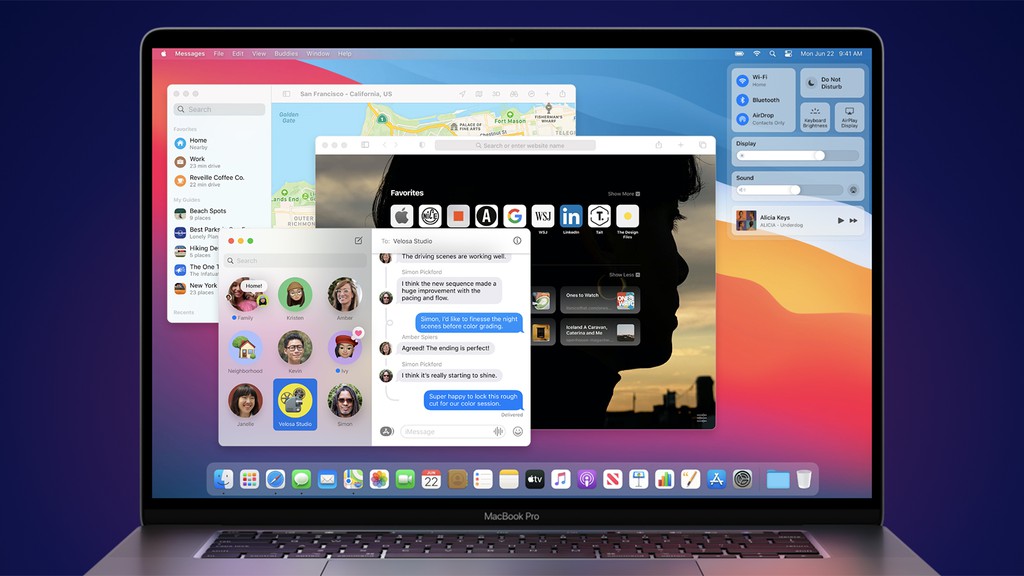
Nó giống như tab For You cũ, nhưng với một số thay đổi nhỏ: đa dạng hơn trong các lựa chọn và tích hợp tốt hơn cho podcast chẳng hạn. Apple nói rằng khả năng tìm kiếm cũng đã được cải thiện, vì vậy kết quả sẽ hiển thị trên màn hình nhanh hơn trước.
2. Mở Control Center
macOS Big Sur trông khác biệt đáng kể so với macOS Catalina. Đó là một giao diện gọn gàng, hiện đại hơn, sử dụng một cách tinh tế các điểm nhấn màu sắc và các biểu tượng chi tiết và đổ bóng.
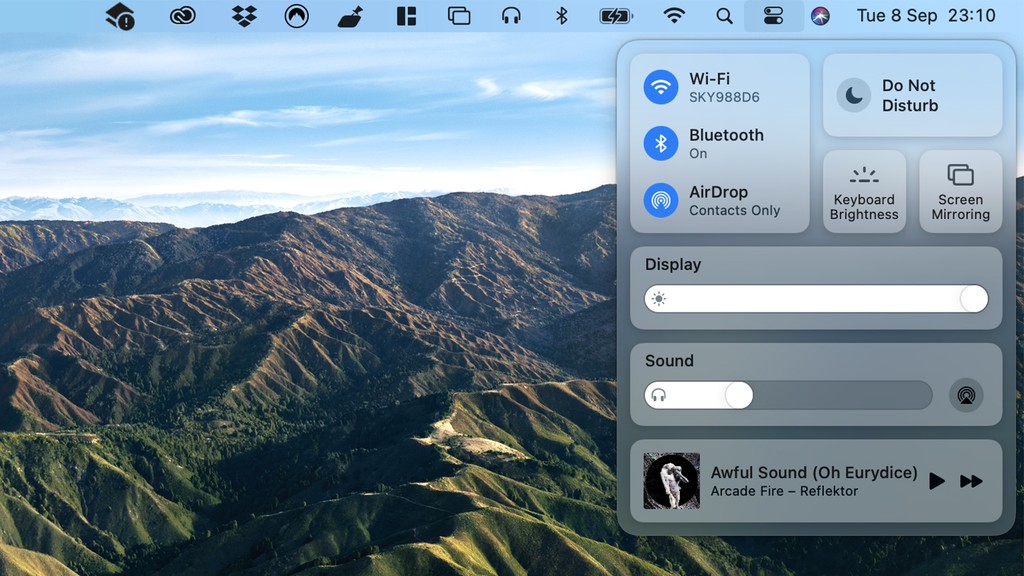
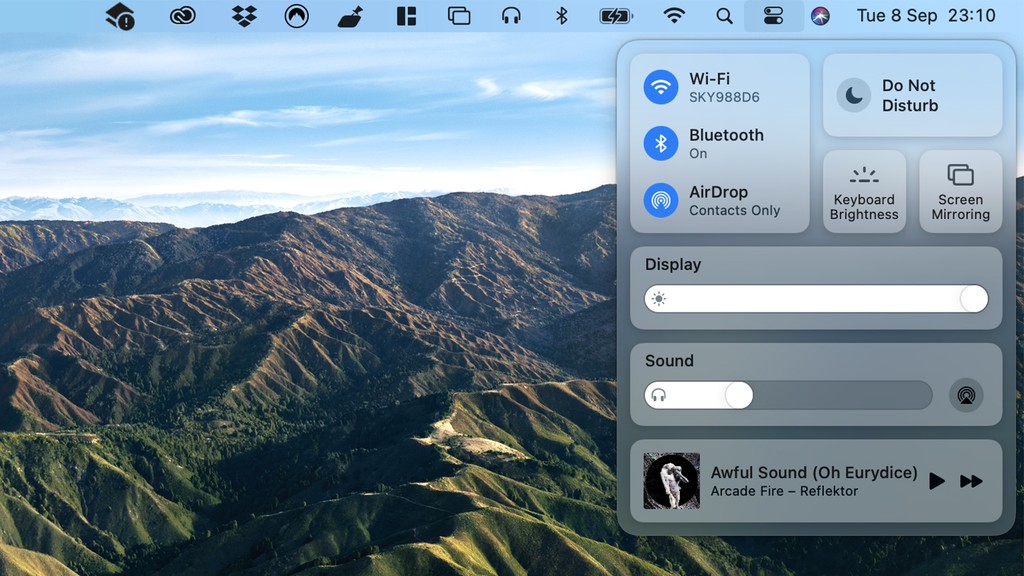
Hãy nhìn Control Center mới như được đem từ iOS sang, nhấp vào biểu tượng công tắc bật tắt trên thanh menu và bạn đã dễ dàng truy cập vào cài đặt kết nối Wi-Fi, Bluetooth và AirDrop, cũng như các phím tắt cho độ sáng màn hình, điều khiển âm lượng và phát nhạc.
3. Tuỳ chỉnh Notification Center
Notification Center đã được làm lại về mặt giao diện, các thông báo từ một ứng dụng sẽ được nhóm lại với nhau, các tiện ích con cũng trở nên dễ tùy chỉnh và thay đổi kích thước hơn.
Mở Notification Center bằng cách nhấp vào ngày và giờ ở góc phải, sau đó nhấp vào Chỉnh sửa tiện ích để thêm và xóa tiện ích. Để thay đổi kích thước widget và thông tin được hiển thị, hãy nhấp chuột phải vào một widget và chọn Edit Widget .
4. Tùy chỉnh trang bắt đầu Safari
Ngay với Safari, bạ có thể cá nhân hóa trang bắt đầu xuất hiện khi mở trình duyệt hoặc mở 1 tab mới. Nhấp vào biểu tượng cài đặt (phía dưới bên phải) để bắt đầu.
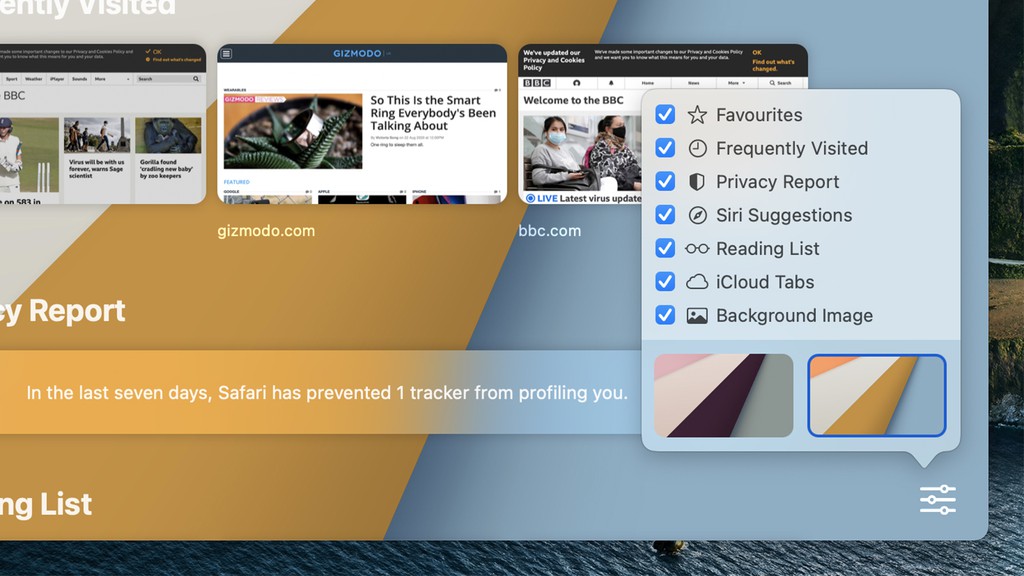
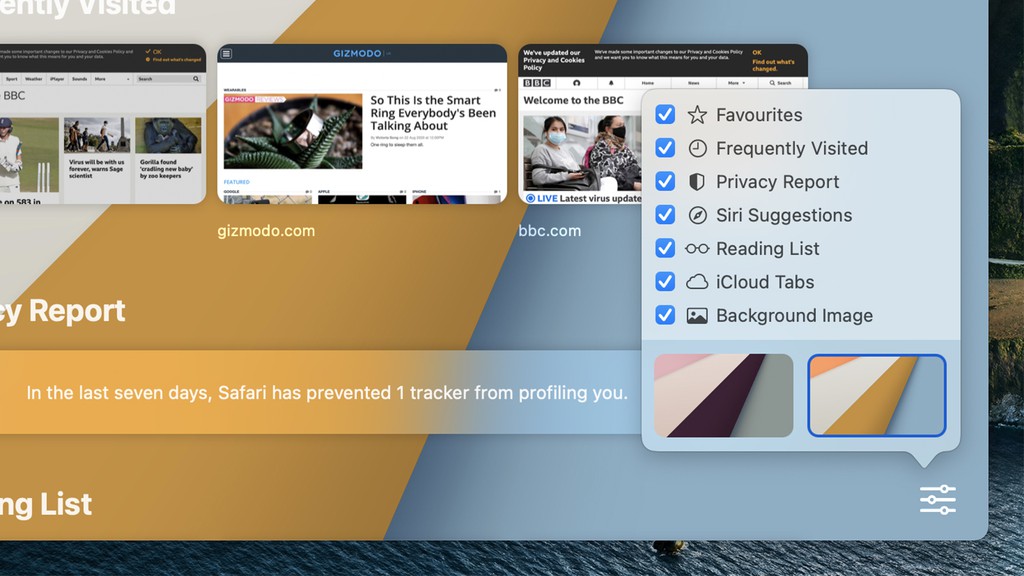
Bạn có thể chọn hình nền cho trang bắt đầu, có thể là ảnh cá nhân hoặc chọn sẵn, đưa lên những yếu tố được hiển thị trên màn hình, từ danh sách Yêu thích của bạn, báo cáo quyền riêng tư, gợi ý Siri, …
5. Kiểm tra những gì đang theo dõi bạn trên web
Đây là công cụ giúp bạn ‘an toàn’ hơn trên mạng khi giúp bạn thấy được những gì đang theo dõi bạn trên web. Khi người dùng nhấp vào biểu tượng thanh công cụ bảo mật mới, có thể hiển thị báo cáo đầy đủ về trình theo dõi web trên trang web, thống kê về những trình theo dõi nào đã bị chặn trong 30 ngày.
6. Tìm kiếm máy Mac nhanh hơn
Công cụ tìm kiếm Spotlight trên toàn hệ thống đã được nâng cấp trong macOS Big Sur. Bạn sẽ nhận thấy giao diện đã được sắp xếp hợp lý và cũng có một số cải tiến đáng chú ý, vì vậy kết quả của bạn sẽ hiển thị nhanh hơn ngay sau khi nhập.
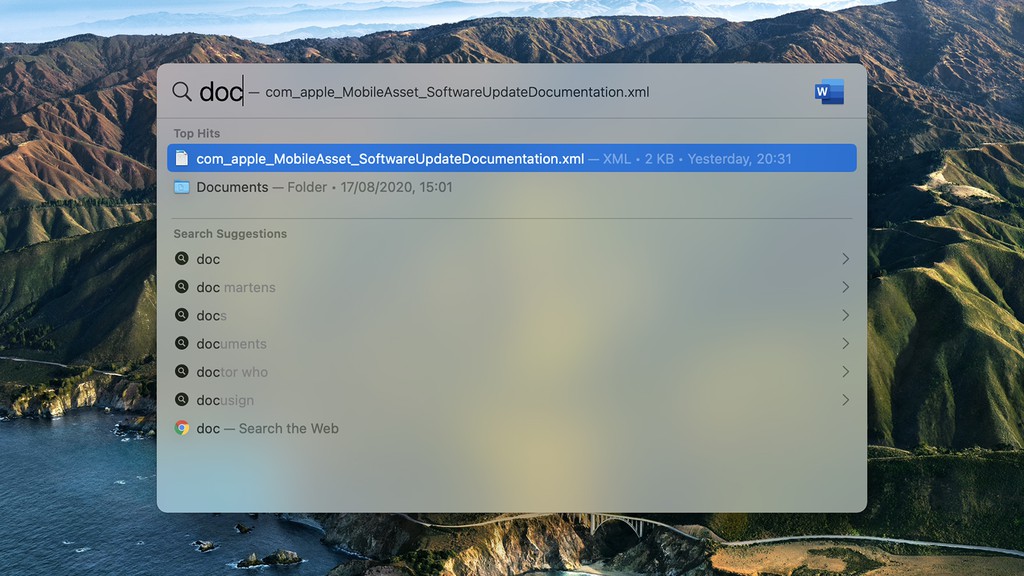 Hỗ trợ cho Quick Look đã được thêm vào Spotlight — cho phép bạn xem và thậm chí chỉnh sửa các tệp nhất định mà không cần mở ứng dụng có liên quan — và công cụ Spotlight tương tự cũng đã được thêm vào nhiều ứng dụng gốc của Apple, bao gồm Safari, Pages và Keynote.
Hỗ trợ cho Quick Look đã được thêm vào Spotlight — cho phép bạn xem và thậm chí chỉnh sửa các tệp nhất định mà không cần mở ứng dụng có liên quan — và công cụ Spotlight tương tự cũng đã được thêm vào nhiều ứng dụng gốc của Apple, bao gồm Safari, Pages và Keynote.
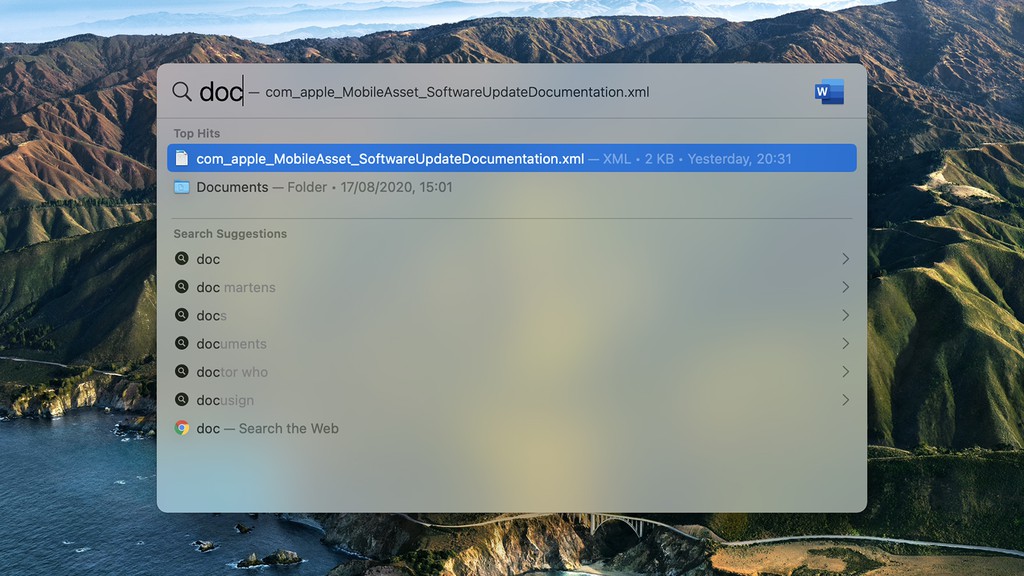
7. Làm được nhiều việc hơn với Messages
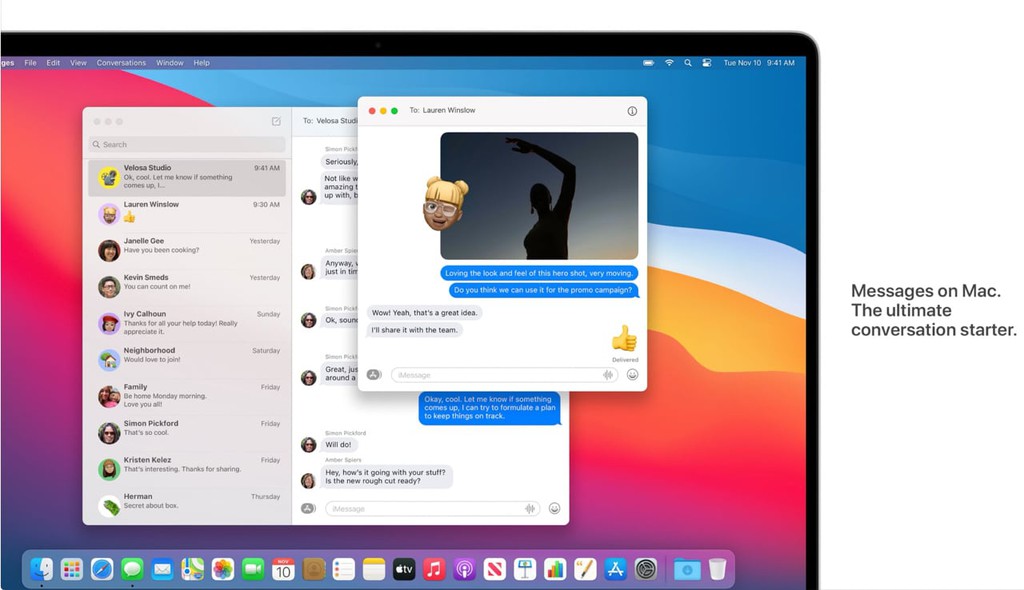
8. Tìm hiểu việc sử dụng pin gần đây
Nếu bạn muốn theo dõi chi tiết hơn về tình trạng sử dụng pin, hãy nhấp vào biểu tượng pin trong thanh menu, sau đó nhấp vào Tùy chọn pin để xem mức sử dụng (và thời gian sử dụng) trong 24 giờ hoặc 10 ngày qua.
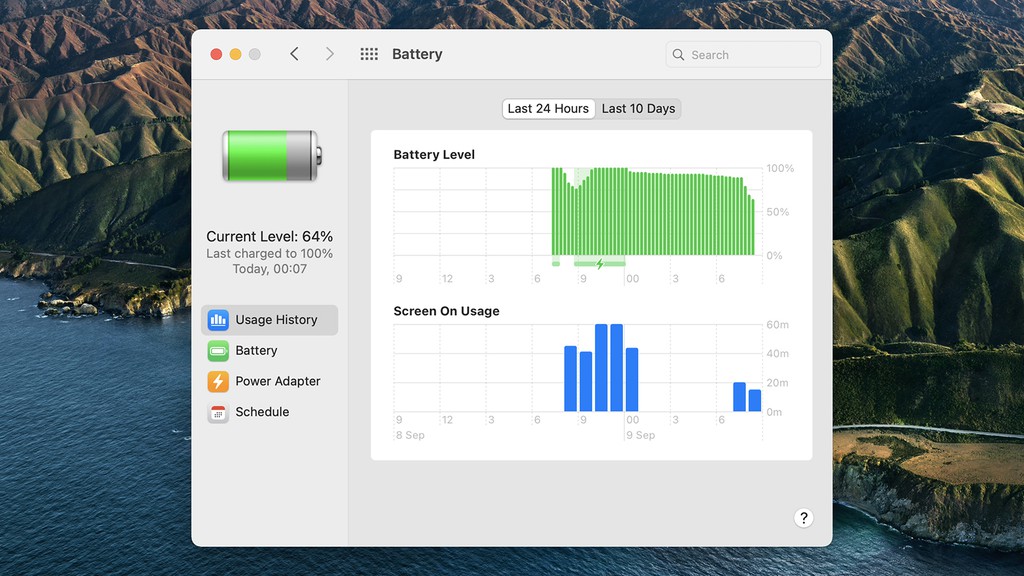
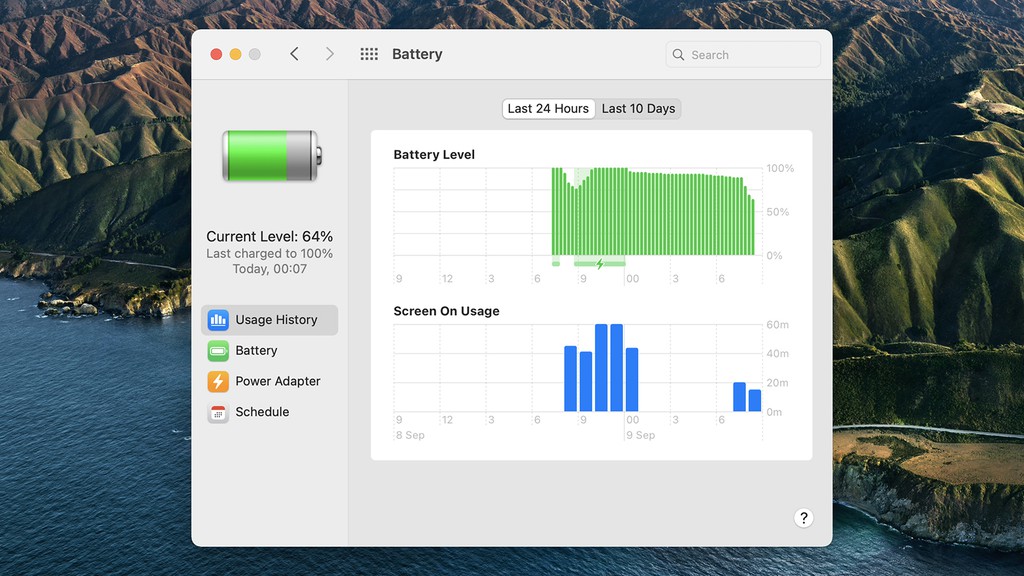
Big Sur cũng rất thông minh khi nói sạc, nó sẽ tìm hiểu cách bạn sạc MacBook để tìm ra thời điểm thích hợp để sạc đầy và điều chỉnh tốc độ sạc cho phù hợp. Điều này sẽ làm giảm tình trạng chai pin và nâng cao tuổi thọ pin.
9. Áp dụng nhiều chỉnh sửa hơn trong Photos
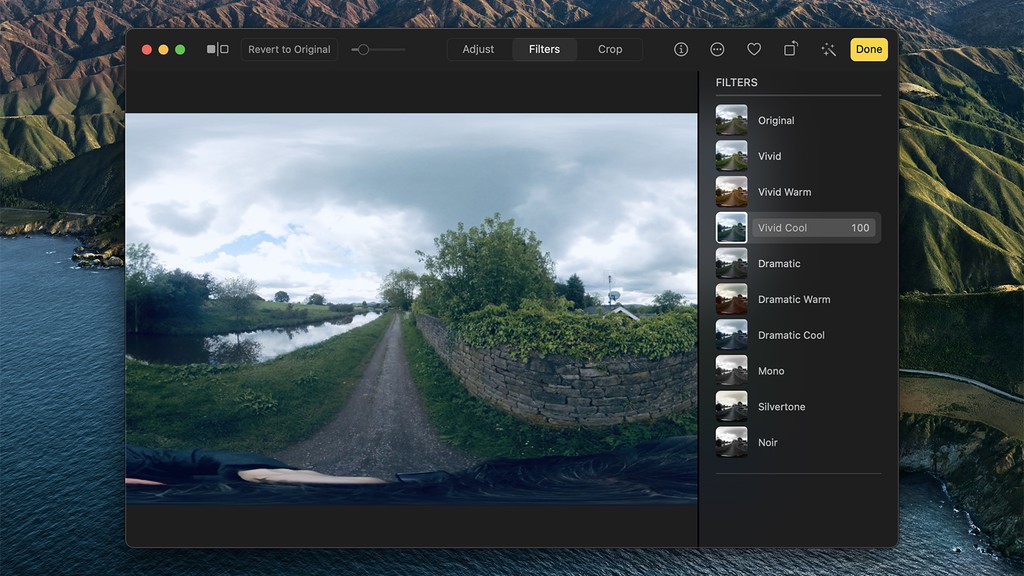
10. Apple Maps
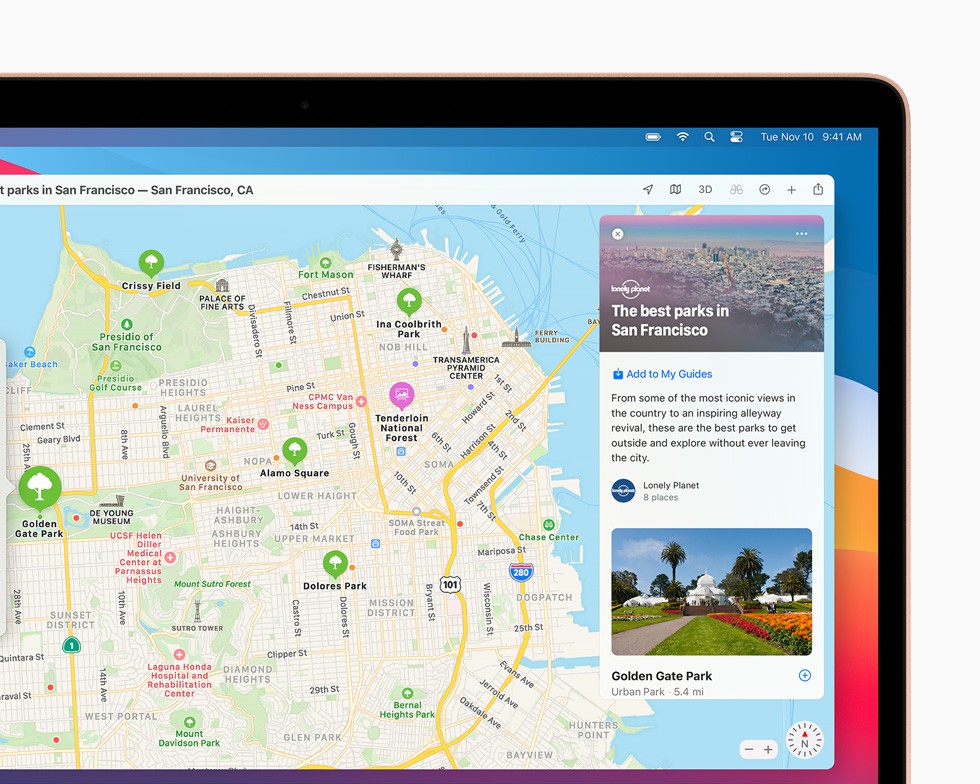
Theo Gizmodo
Cập nhật tin tức công nghệ mới nhất tại fanpage Công nghệ & Cuộc sống
Nguồn tin: nghenhinvietnam.vn


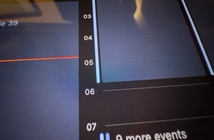


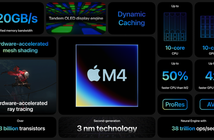
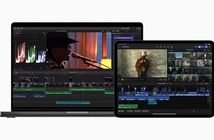
Tham gia bình luận